Comment utiliser Live Text sur iPhone, iPad et Mac pour extraire le texte d’une image ou d’une vidéo
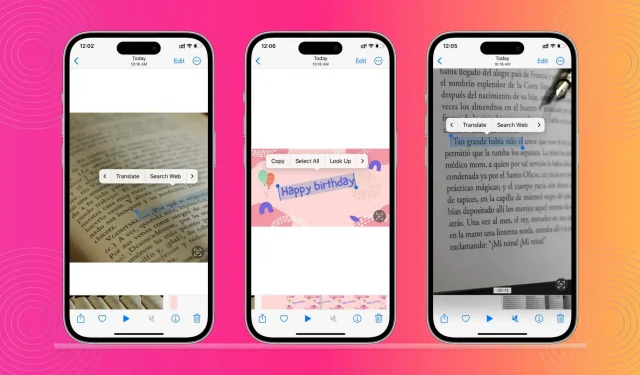
Live Text est une fonctionnalité intégrée sur iPhone, iPad et Mac qui reconnaît le texte à l’intérieur d’une image ou d’une vidéo. À partir de là, vous pouvez copier du texte, le traduire, rechercher sa définition, etc.
Voici comment utiliser Live Text sur les appareils Apple.
Périphériques compatibles
Vous pouvez utiliser Live Text sur un Mac exécutant macOS Monterey ou une version ultérieure, et sur un iPhone et un iPad exécutant iOS 15 ou une version ultérieure :
- iPhone XS et versions ultérieures
- iPad mini 5e génération ou ultérieure
- iPad Pro 2020 et versions ultérieures
- iPad 2020 et plus
- iPad Air 2019 et versions ultérieures
Note. La fonctionnalité Live Text, introduite dans iOS 15 et macOS Monterey, vous permet de reconnaître du texte dans une image. Mais pour reconnaître le texte dans les vidéos, assurez-vous que votre iPhone, iPad et Mac exécutent iOS 16, iPadOS 16 et macOS Ventura.
Applications prises en charge
Live Text fonctionne dans plusieurs applications Apple intégrées telles que Appareil photo, Photos, Safari, Fichiers, Aperçu, Finder Quick View, etc.
Langues prises en charge
Actuellement, Live Text fonctionne si le texte est dans l’une des langues suivantes :
- Cantonais
- Chinois
- Anglais
- Français
- Allemand
- italien
- Japonais
- coréen
- Portugais
- Espagnol
- ukrainien
Que pouvez-vous faire avec le texte en direct
Vous pouvez utiliser l’application appareil photo iPhone pour reconnaître du texte, des chiffres, des adresses et plus encore sur presque tous les objets. Vous pouvez également l’utiliser pour extraire du texte à partir de photos et de vidéos qui se trouvent sur votre appareil ou dans Safari. Cette fonctionnalité fonctionne dans l’écosystème Apple et dans plusieurs applications Apple, ce qui signifie que vous pouvez reconnaître le texte d’une application ou d’un système d’exploitation et le coller dans un autre. Il peut même trouver du texte sur les photos avec la recherche Spotlight !
Utiliser Live Text sur des photos ou des vidéos existantes
Important : Veuillez noter : si vous essayez d’utiliser le texte en direct sur une vidéo, assurez-vous de mettre la vidéo en pause au bon moment lorsque le texte apparaît à l’écran.
iPhone et iPad
Supposons que vous ayez pris une photo d’une note physique avec votre iPhone ou du texte que vous souhaitez copier dans l’application Notes ou utiliser comme légende Instagram. Avec Live Text, vous pouvez simplement prendre le texte et le copier/coller.
1) Lancez l’application Photos sur votre iPhone ou iPad.
2) Cliquez sur la photo avec le texte que vous souhaitez copier.
3) Vous devriez voir un bouton Live Text dans le coin inférieur droit. Cliquez sur ce bouton pour ouvrir la vue Texte en direct.
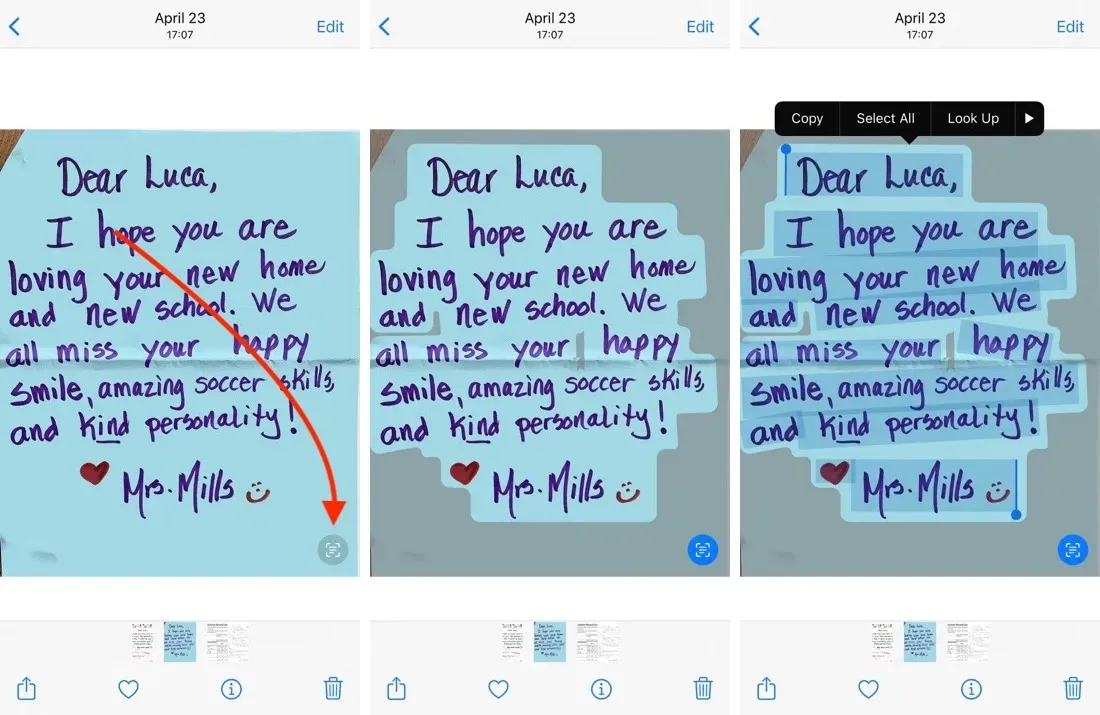
4) Sélectionnez le texte souhaité avec votre doigt.
5) Vous obtiendrez maintenant les options Copier, Sélectionner tout, Rechercher, Traduire, Rechercher sur le Web ou Partager du texte.
Après avoir copié le texte, vous pouvez le coller dans n’importe quelle application.
Mac
Parfois, le texte en direct peut être très utile. Vous pouvez l’utiliser pour reconnaître du texte dans d’anciennes photos ou sur une page Web dans Safari. Voici comment utiliser Live Text sur Mac :
1) Ouvrez une photo dans Photos ou Aperçu, ou affichez-la dans Vue rapide dans le Finder (en sélectionnant l’image et en appuyant sur la barre d’espace). Vous pouvez également ouvrir une page Web dans Safari avec une image avec du texte.
2) Live Text devrait reconnaître automatiquement le texte en arrière-plan. Survolez le texte et faites glisser pour le sélectionner.
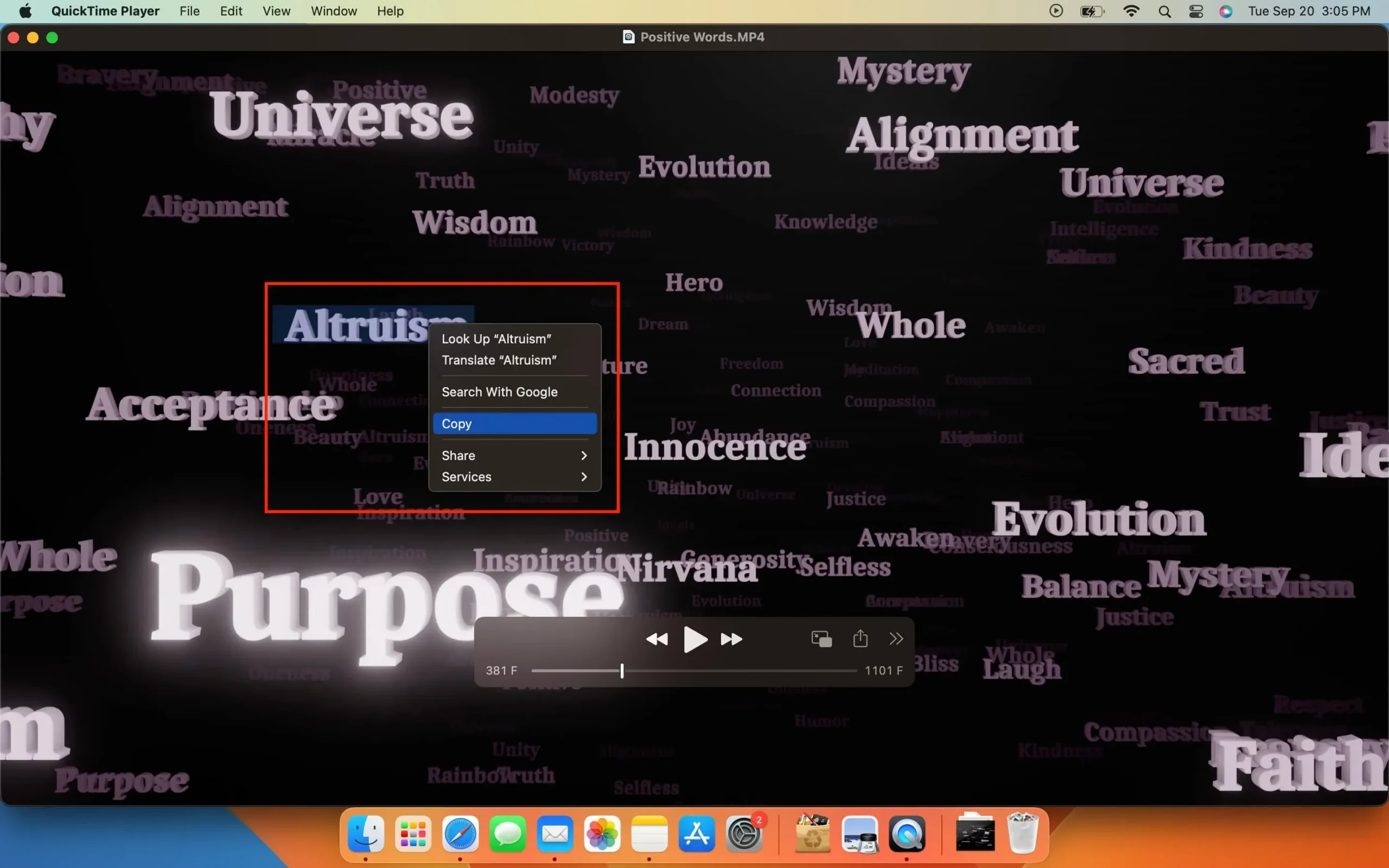
3) Vous pouvez copier le texte sélectionné en cliquant avec le bouton droit de la souris et en le copiant ou en appuyant sur le raccourci clavier Commande + C. Lorsque vous faites un clic droit, il affiche également l’option de traduction, de recherche, de partage, de recherche sur le Web, etc.
Extraire du texte avec l’appareil photo de l’iPhone et le texte en direct
À l’aide de Live Text, vous pouvez également utiliser l’appareil photo de l’iPhone pour extraire du texte de tout ce qui est visible dans le viseur. Voici comment cela fonctionne:
1) Ouvrez l’application Appareil photo sur votre iPhone ou iPad.
2) Dirigez la caméra vers n’importe quel objet contenant du texte et appuyez sur la zone où se trouve le texte.
3) Un crochet jaune apparaîtra maintenant autour du texte.
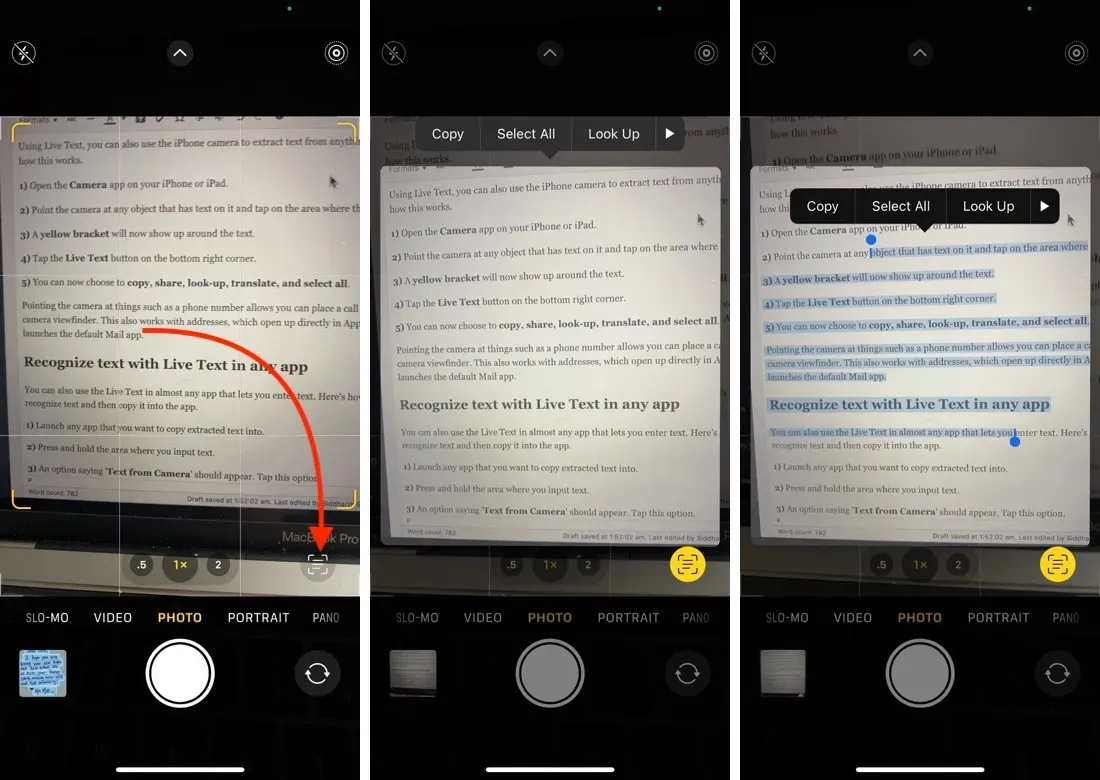
4) Cliquez sur le bouton « Texte en direct » dans le coin inférieur droit. Vous pouvez maintenant balayer le texte pour en sélectionner des parties. Vous pouvez également copier, partager, rechercher, traduire et tout sélectionner.
Pointer l’appareil photo vers des choses comme un numéro de téléphone vous permet de passer des appels directement depuis le viseur de l’appareil photo de votre iPhone. Cela fonctionne également avec les adresses qui s’ouvrent directement dans Apple Maps et les identifiants de messagerie qui lancent l’application Mail par défaut.
Insérer du texte dans l’application avec Live Text
Vous pouvez également utiliser Live Text dans presque toutes les applications qui vous permettent de saisir du texte. Voici comment vous pouvez utiliser Live Text pour coller du texte, puis le coller automatiquement dans l’application :
1) Lancez n’importe quelle application dans laquelle vous souhaitez coller le texte extrait. Il peut s’agir de courrier, de notes, etc.
2) Appuyez et maintenez la zone où vous souhaitez saisir du texte. L’option « Texte de la caméra » devrait apparaître. Touchez cette option. Maintenant, l’écran sera divisé en deux parties et le viseur de l’appareil photo apparaîtra en bas.
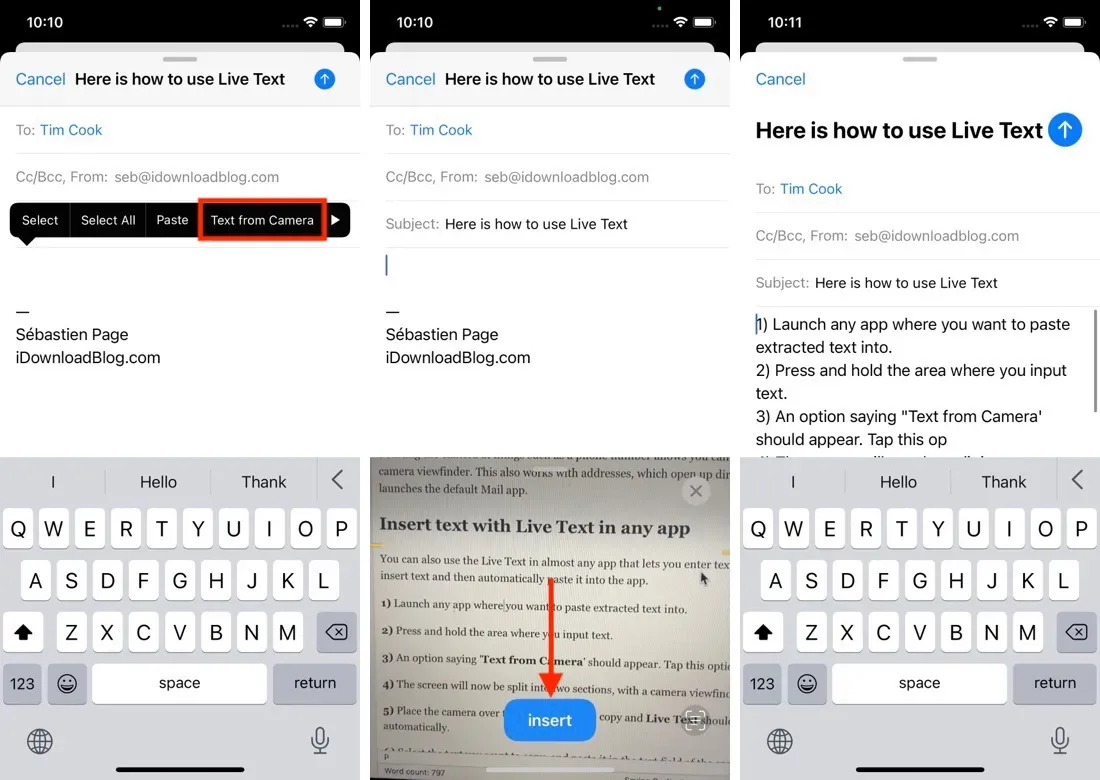
3) Dirigez votre appareil photo vers le texte que vous souhaitez copier et Live Text devrait automatiquement commencer à reconnaître le texte. Mettez en surbrillance le texte que vous souhaitez copier et collez-le dans le champ de texte de l’application.
Laisser un commentaire